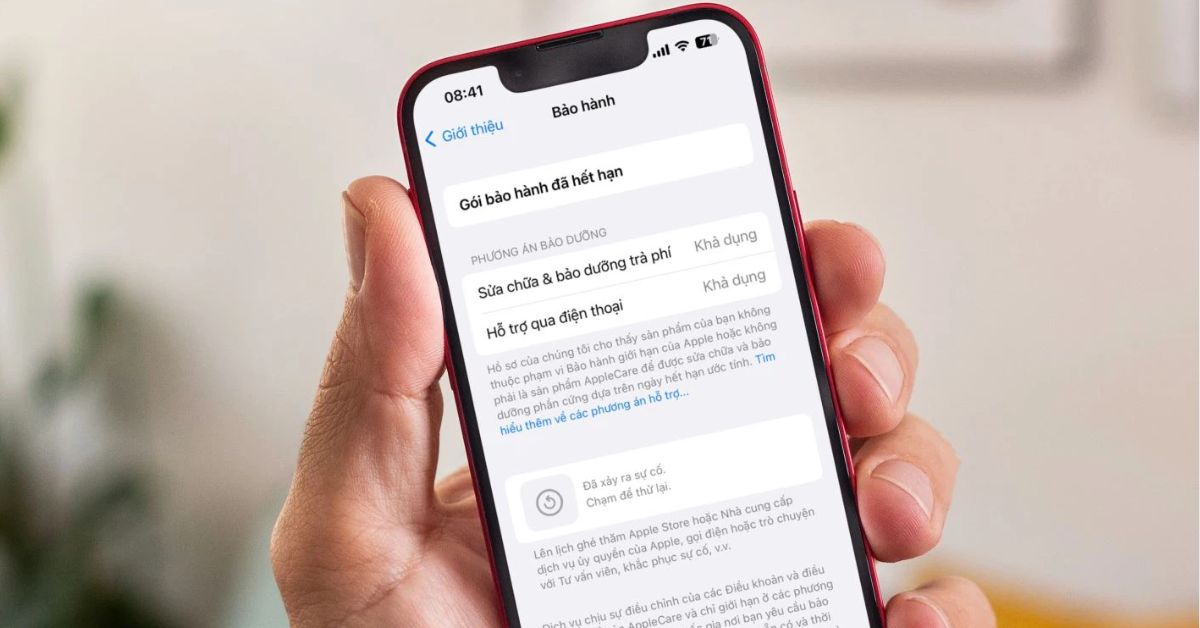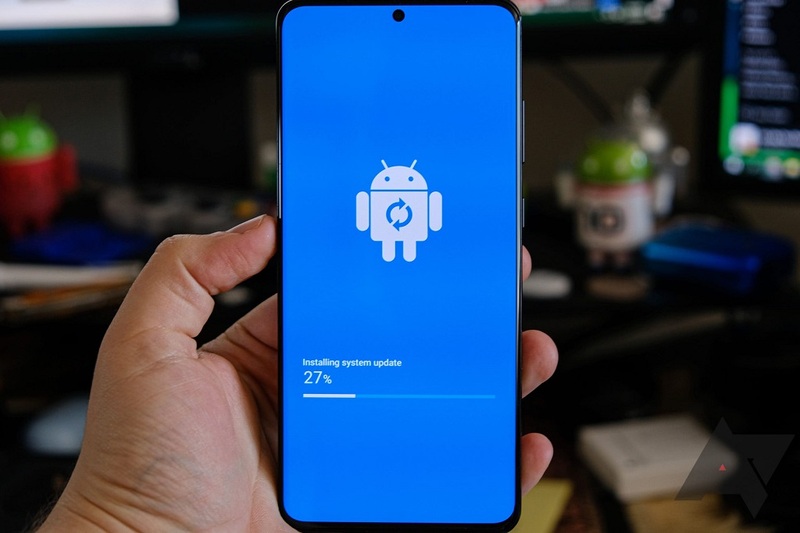Với những người dùng iPhone cũ, tình trạng bảo hành của máy là thông tin cực kỳ quan trọng giúp đưa ra quyết định hợp lý khi mua bán. Tuy nhiên, với nhiều nguồn thông tin trôi nổi và thay đổi theo thời gian, việc xác định chính xác iPhone còn bảo hành hay không thông qua từ khóa “kiểm tra bảo hành iPhone” có thể khá khó khăn đối với bạn. Hiểu được điều này, bài viết hôm nay sẽ cung cấp cho bạn hướng dẫn chi tiết về cách kiểm tra thông tin bảo hành iPhone “nhanh như chớp” và chính xác nhất được cập nhật vào năm 2024.
- Root là gì? Những lợi ích và hậu quả của việc Root máy
- Cách hẹn giờ tắt máy tính tự động trên Windows XP, 7, 8, 10 đơn giản
- So sánh tủ lạnh 2 cánh và tủ lạnh 4 cánh – Nên chọn loại nào?
- BRD Là Gì? Giải Mã Và Phân Biệt Các Tài Liệu BRD, SRS, FRS Trong Kinh Doanh
- Cách kết nối điện thoại với tivi Asanzo bằng Wireless Display chi tiết
Làm thế nào để kiểm tra xem iPhone còn bảo hành hay không?
Là người dùng iPhone, việc biết được thời hạn bảo hành của máy sẽ giúp bạn an tâm hơn khi sử dụng, tự tin trải nghiệm và chủ động bảo vệ quyền lợi của mình khi cần thiết. Tuy nhiên, nhiều người dùng vẫn còn bối rối về việc kiểm tra thời hạn bảo hành của iPhone. Nội dung dưới đây sẽ là hướng dẫn chi tiết giúp bạn hiểu được những cách đơn giản để truy cập thông tin bảo hành nhanh chóng và chính xác. Dưới đây là 2 phương pháp hiệu quả mà bạn đọc có thể tham khảo.
Bạn đang xem: Hướng dẫn cách kiểm tra iPhone còn bảo hành hay không chính xác nhất (2024)
Kiểm tra bảo hành iPhone qua Cài đặt
Để kiểm tra thông tin bảo hành cho iPhone hoặc iPad của bạn, hãy làm theo các bước sau:
Bước 1: Mở ứng dụng Cài đặt trên thiết bị của bạn, chạm vào Cài đặt chung và chọn Giới thiệu.

Bước 2: Tìm và chọn mục Bảo hành có giới hạn. Tại đây, bạn sẽ thấy thông tin sau:
- Ngày hết hạn bảo hành: Ngày hết hạn bảo hành phần cứng của bạn.
- Phạm vi bảo hành: Loại bảo hành đi kèm với thiết bị của bạn.
- Hỗ trợ kỹ thuật: Giờ hỗ trợ kỹ thuật miễn phí đi kèm với thiết bị.

Ghi chú:
- Nếu bạn đã mua AppleCare+, thông tin bảo hành AppleCare+ của bạn cũng sẽ được hiển thị tại đây.
- Bạn có thể truy cập https://checkcoverage.apple.com/ để kiểm tra thông tin bảo hành bằng số sê-ri của thiết bị.
- Bạn cũng có thể liên hệ với bộ phận hỗ trợ của Apple để được trợ giúp về thông tin bảo hành.
Kiểm tra thời hạn bảo hành thiết bị bằng trang web
Để kiểm tra thời hạn bảo hành của iPhone thông qua trang web hỗ trợ của Apple, hãy làm theo các bước sau:
Bước 1: Sao chép số sê-ri của iPhone:
- Mở ứng dụng Cài đặt trên iPhone của bạn.
- Chọn Cài đặt chung và đi tới Giới thiệu.
- Nhấn và giữ Số sê-ri để sao chép.
Bước 2: Truy cập trang web kiểm tra bảo hành:
- Mở trình duyệt web Safari trên thiết bị của bạn.
- Truy cập trang web kiểm tra bảo hành của Apple tại https://checkcoverage.apple.com/

Bước 3: Nhập thông tin và kiểm tra bảo hành:
- Dán số sê-ri bạn đã sao chép vào ô Số sê-ri trên trang web.
- Nhập mã xác minh (CAPTCHA) hiển thị trên màn hình.
- Nhấp vào nút Tiếp tục.

Trang web sẽ hiển thị thông tin bảo hành của iPhone của bạn, bao gồm:
- Ngày mua: Ngày bạn mua iPhone.
- Ngày hết hạn bảo hành: Ngày hết hạn bảo hành phần cứng iPhone.
- Phạm vi bảo hành: Loại bảo hành đi kèm với iPhone của bạn.
- Hỗ trợ kỹ thuật: iPhone của bạn sẽ được hỗ trợ kỹ thuật miễn phí.
Trạng thái bảo hành của iPhone sẽ được hiển thị như sau:
- Đang hoạt động: iPhone của bạn vẫn còn trong thời hạn bảo hành ban đầu của Apple.
- Đã hết hạn: iPhone của bạn đã hết thời hạn bảo hành chính thức của Apple.
Cách kiểm tra ngày kích hoạt trên iPhone
Việc biết chính xác ngày kích hoạt iPhone sẽ giúp bạn kiểm tra thời hạn bảo hành, chủ động lên kế hoạch bảo dưỡng, sửa chữa hoặc mua gói bảo hành mở rộng phù hợp. Hoặc xác định độ “mới” của iPhone giúp bạn đánh giá chính xác tình trạng máy và đưa ra quyết định mua bán hợp lý. Tuy nhiên, không phải ai cũng biết cách kiểm tra ngày kích hoạt iPhone hiệu quả. Nội dung dưới đây sẽ là hướng dẫn chi tiết giúp bạn dễ dàng tiếp cận thông tin này chỉ với vài bước đơn giản.
Sử dụng số IMEI để kiểm tra ngày kích hoạt iPhone
Kiểm tra ngày kích hoạt cũng quan trọng như kiểm tra bảo hành iPhone. Để kiểm tra ngày kích hoạt iPhone của bạn thông qua IMEI, hãy làm theo các bước sau:
Bước 1: Bạn có thể tìm số IMEI của iPhone bằng cách:
- Mở ứng dụng Cài đặt trên iPhone của bạn.
- Chọn Chung > Giới thiệu.
- Cuộn xuống và tìm dòng Số IMEI.
- Hoặc bạn có thể quay số *#06# trên bàn phím điện thoại để hiển thị số IMEI.
Bước 2: Mở trình duyệt web Safari trên thiết bị của bạn và truy cập trang web kiểm tra IMEI của iPhone tại https://www.imei.info/imei-iphone-check/

Bước 3: Nhập số IMEI của iPhone vào ô Nhập số IMEI của iPhone trên trang web rồi nhấp vào nút Kiểm tra. Trang web sẽ hiển thị thông tin chi tiết về iPhone của bạn, bao gồm:
- Ngày mua dự kiến: Ngày bạn mua iPhone cũng là ngày kích hoạt iPhone (ngày bán).
- Nhà mạng: Nhà mạng mà iPhone được kích hoạt.
- Mẫu: Mẫu iPhone.
- Màu sắc: Màu của iPhone.
- Trạng thái bảo hành: Trạng thái bảo hành của iPhone.
- Ngày kích hoạt: Ngày iPhone được kích hoạt.
Lưu ý, trang web https://www.imei.info/imei-iphone-check/ là trang web của bên thứ ba và không liên kết với Apple. Ngoài ra, bạn có thể kiểm tra ngày kích hoạt iPhone của mình thông qua My Support hoặc bằng cách liên hệ với bộ phận hỗ trợ của Apple.
Sử dụng My Support để kiểm tra bảo hành iPhone
Để kiểm tra ngày kích hoạt iPhone của bạn thông qua My Support, hãy làm theo các bước sau:
Bước 1: Truy cập trang web My Support của Apple tại https://support.apple.com/my-support

Bước 2: Đăng nhập vào tài khoản Apple ID của bạn.
Bước 3: Sau khi đăng nhập, bạn sẽ thấy danh sách các thiết bị Apple được liên kết với tài khoản của mình. Chọn iPhone có ngày kích hoạt mà bạn muốn kiểm tra.

Bước 4: Trên màn hình, bạn sẽ thấy tên đầy đủ của thiết bị cùng với 5 chữ số cuối của Serial. Nếu bạn muốn xem ngày kích hoạt, hãy nhấp vào Thêm phạm vi bảo hiểm.

Bước 5: Trên trang chi tiết iPhone hiện ra, hãy tìm mục Ngày kích hoạt bảo hành. Ngày kích hoạt của iPhone sẽ được hiển thị ở đây. Từ đó, chúng ta cũng có thể kiểm tra xem chế độ bảo hành còn hiệu lực hay không.
Lưu ý rằng bạn chỉ có thể kiểm tra ngày kích hoạt iPhone của mình thông qua My Support nếu bạn đã đăng nhập vào tài khoản Apple ID được sử dụng để kích hoạt iPhone của mình. Nếu bạn không thể tìm thấy ngày kích hoạt iPhone của mình trong My Support, bạn có thể liên hệ với bộ phận hỗ trợ của Apple để được trợ giúp.
Hướng dẫn chi tiết cách lấy số IMEI
Số IMEI (International Mobile Equipment Identity) là mã duy nhất được sử dụng để nhận dạng điện thoại di động của bạn. Số này quan trọng trong nhiều trường hợp, chẳng hạn như khi bạn cần báo cáo mất điện thoại, kiểm tra bảo hành iPhone hoặc truy cập dịch vụ hỗ trợ của nhà mạng. Sau đây là một số cách để lấy số IMEI trên điện thoại của bạn:
Sử dụng mã USSD:
- Mở ứng dụng Điện thoại trên điện thoại của bạn.
- Bấm *#06# và nhấn Gọi.
- Số IMEI của bạn sẽ hiển thị trên màn hình.

Kiểm tra cài đặt:
- Mở ứng dụng Cài đặt trên điện thoại của bạn.
- Chọn Giới thiệu hoặc Thông tin điện thoại.
- Tìm phần Số IMEI hoặc Trạng thái.
- Số IMEI của bạn sẽ được hiển thị ở đây.

Sử dụng phần mềm: Có một số phần mềm miễn phí có thể giúp bạn lấy số IMEI của điện thoại. Bạn có thể tìm kiếm các phần mềm này trên Google Play Store hoặc App Store.
Lưu ý rằng vị trí của cài đặt Giới thiệu hoặc Điện thoại có thể khác nhau tùy thuộc vào kiểu điện thoại và phiên bản hệ điều hành của bạn. Và nếu bạn không thể tìm thấy số IMEI của mình bằng các phương pháp trên, bạn có thể liên hệ với nhà mạng để được hỗ trợ.
Những câu hỏi thường gặp khi kiểm tra bảo hành iPhone
Số lượng người dùng iPhone hiện nay không hề ít, tuy nhiên vẫn còn rất nhiều người dùng còn mơ hồ khi tìm hiểu về chính sách bảo hành iPhone, dẫn đến những hiểu lầm không đáng có. Hiểu được điều này, trong nội dung dưới đây, chúng tôi sẽ tóm tắt một hướng dẫn hữu ích, giải đáp mọi vấn đề liên quan đến bảo hành iPhone một cách chi tiết và đầy đủ thông tin cho bạn.
Bảo hành iPhone bao gồm những gì?
Xem thêm : Cách cài đặt Facebook Messenger cho máy tính đơn giản nhất
Bảo hành iPhone được chia thành hai loại chính:
Bảo hành phần cứng: Bảo hành này bao gồm sửa chữa hoặc thay thế miễn phí các bộ phận bị lỗi do lỗi sản xuất trong thời gian bảo hành. Các lỗi phần cứng được bảo hành bao gồm:
- Màn hình bị nứt hoặc vỡ do lỗi sản xuất
- Pin bị mòn hoặc không giữ được điện tích
- Loa bị méo tiếng, nhiễu
- Máy ảnh bị hỏng, mờ, màu bị loang
- Các nút và cổng kết nối bị hỏng hoặc bị lỗi
- Lỗi bo mạch chủ

Hỗ trợ kỹ thuật: Hỗ trợ trực tuyến hoặc qua điện thoại miễn phí để khắc phục sự cố với iPhone của bạn. Hỗ trợ kỹ thuật bao gồm:
- Hướng dẫn sử dụng iPhone
- Câu hỏi thường gặp về tính năng
- Xử lý sự cố phần mềm
- Nâng cấp phần mềm
Xin lưu ý rằng chế độ bảo hành của iPhone không bao gồm các hư hỏng do tai nạn, lạm dụng hoặc hao mòn thông thường. Bạn có thể mang iPhone của mình đến Apple Store hoặc Nhà cung cấp dịch vụ được Apple ủy quyền và cung cấp biên lai mua hàng để được bảo hành. Ngoài ra, chế độ bảo hành của iPhone còn phải tuân theo một số điều khoản và điều kiện khác. Bạn có thể tham khảo trang web của Apple tại https://www.apple.com/legal/warranty/
Thời hạn bảo hành của iPhone là bao lâu?
Khi bạn kiểm tra thời hạn bảo hành iPhone của mình, thời hạn bảo hành tiêu chuẩn cho iPhone sẽ bao gồm:
Bảo hành phần cứng: Miễn phí trong 1 năm kể từ ngày mua bao gồm sửa chữa hoặc thay thế miễn phí các bộ phận bị lỗi do nhà sản xuất. Ví dụ, màn hình bị nứt, pin chết, loa bị rè, camera bị hỏng, v.v.
Hỗ trợ kỹ thuật: Miễn phí trong 90 ngày kể từ ngày mua bao gồm hỗ trợ qua điện thoại hoặc trực tuyến để khắc phục sự cố với iPhone của bạn. Ví dụ: hướng dẫn sử dụng, câu trả lời về tính năng, khắc phục sự cố phần mềm, v.v.

Ngoài ra, bạn có thể mua AppleCare+ để kéo dài thời hạn và phạm vi bảo hành của iPhone. AppleCare+ là gói dịch vụ bảo hành mở rộng mang đến cho bạn nhiều lợi ích hơn so với gói bảo hành tiêu chuẩn. Gói AppleCare+ bao gồm:
- Bảo hành phần cứng: 2 năm kể từ ngày mua iPhone.
- Hỗ trợ kỹ thuật: 2 năm kể từ ngày mua iPhone.
- Sửa chữa hư hỏng do tai nạn: 2 lần trong 2 năm tính phí dịch vụ.
- Các lợi ích khác: Hỗ trợ trực tuyến hoặc qua điện thoại 24/7, truyền dữ liệu miễn phí,…
- Giá AppleCare+: Thay đổi tùy theo mẫu iPhone và quốc gia.
Để biết thêm chi tiết, vui lòng tham khảo trang hỗ trợ chính thức của Apple tại https://www.apple.com/legal/warranty/products/warranty-rest-of-apac-vietnamese.html
Tôi phải làm gì nếu iPhone của tôi bị lỗi và vẫn còn trong thời gian bảo hành?
Nếu iPhone của bạn bị lỗi và thời hạn bảo hành vẫn còn, bạn có thể thực hiện như sau:
Xác định lỗi: Quan sát các dấu hiệu như màn hình nứt, pin hỏng, loa bị rè, camera bị hỏng, v.v. Kiểm tra phần mềm xem có lỗi kết nối, lỗi ứng dụng, độ trễ, v.v.
Chuẩn bị: Đảm bảo iPhone sạch sẽ và không bị hư hỏng do va đập hoặc tháo rời. Mang theo biên lai để xác minh ngày mua và nguồn gốc sản phẩm. Ngoài ra, hãy sao lưu cẩn thận dữ liệu iPhone của bạn trước khi mang đi sửa chữa.
Mang iPhone của bạn đi bảo hành: Tìm Apple Store hoặc nhà cung cấp dịch vụ được ủy quyền (AASP) gần nhất tại https://locate.apple.com/vn/vi/.

Cung cấp thông tin và mô tả lỗi: Cung cấp hóa đơn mua hàng và mô tả lỗi chi tiết cho nhân viên lễ tân. Sau đó, kỹ thuật viên sẽ kiểm tra iPhone và xác định kế hoạch sửa chữa/thay thế phù hợp.
Quy trình sửa chữa/thay thế: Nếu lỗi nhỏ, iPhone sẽ được sửa chữa trực tiếp. Nếu lỗi lớn, iPhone sẽ được thay thế bằng thiết bị mới. Quy trình có thể mất vài giờ hoặc vài ngày, tùy thuộc vào mức độ nghiêm trọng của lỗi và tình trạng của cửa hàng.
Nhận và kiểm tra iPhone của bạn: Sau khi sửa chữa/thay thế, bạn sẽ nhận lại iPhone của mình kèm theo biên lai chi tiết. Kiểm tra cẩn thận iPhone của bạn để đảm bảo rằng nó đã được sửa chữa/thay thế đúng cách và đang hoạt động bình thường.
Phần kết luận
Với nội dung được tuyengiaothudo.vn biên soạn hướng dẫn chi tiết cách kiểm tra bảo hành iPhone “nhanh” và chính xác nhất, cập nhật năm 2024, hy vọng bạn có thể tự tin xác định tình trạng bảo hành của thiết bị. Từ đó đưa ra quyết định sáng suốt trong việc sử dụng, bảo vệ và mua bán iPhone. Nếu thấy bài viết này hữu ích, hãy chia sẻ đến bạn bè, người thân, để chúng tôi có động lực cho ra đời nhiều nội dung hữu ích hơn nữa.
XEM THÊM:
Nguồn: https://tuyengiaothudo.vn
Danh mục: Thủ thuật